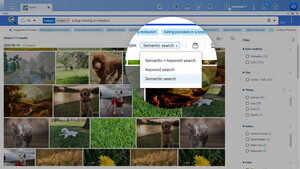Hallo liebe Forum-User und ein spezieller Apell an Fiona, die mit jedem Problem fertig wird 
Ich habe folgendes Problem.
Meine 60GB IBM Deskstar Festplatte wurde vor zwei Tagen auf einmal als unformatiert angezeigt (Dieses Problem hatten anscheinend schon einige in diesem Forum)
Ich habe nun schon seit zwei Tagen SpinRite 6.0 auf level 5 laufen.
Meine Frage geht speziell in diese Richtung ob SpinRite das richtige Programm für mein Problem ist oder ob ich dafür nicht doch lieber Testdisk verwenden sollte.
Partition Magic zeigt mir die platte z.B. mit einem CRC Fehler an.
Ich kann auf die platte wie gesagt nicht mehr zugreifen und im Windows wird mir diese Platte unter eigenschaften angezeigt mit 0kb Speicherkapazität. Wenn ich aber z.B. meine Windows 2000 CD einlegen und den PC boote, zeigt mir das Windows setup meine Platte als NTFS an aber da jedoch mit 60GB Kapazität und 0,0 freien bytes.
Spinrite läuft jetzt schon zwei Tage. In der ersten Nacht hatte ich 25% geschafft aber seitdem hängt er bei 25,34%. Aber das Programm arbeitet. Denn im DynaStat Data Recovery arbeitet er sich von Kopf zu Kopf und Sektor zu Sektor vorwärts. Aber er braucht pro Kopf ca 4 Stunden...das is ganz shcön lang.
Soll ich das Programm jetzt einfach durchlaufen lassen?
Wäre nett, wenn ihr mir helfen könntet denn der verlust meiner Daten wäre sehr schmerzhaft
MfG
Andreas
Mein system:
Win2000
Athlon 1Ghz
ca. 900MB SDRAM arbeitsspeicher
Ich habe folgendes Problem.
Meine 60GB IBM Deskstar Festplatte wurde vor zwei Tagen auf einmal als unformatiert angezeigt (Dieses Problem hatten anscheinend schon einige in diesem Forum)
Ich habe nun schon seit zwei Tagen SpinRite 6.0 auf level 5 laufen.
Meine Frage geht speziell in diese Richtung ob SpinRite das richtige Programm für mein Problem ist oder ob ich dafür nicht doch lieber Testdisk verwenden sollte.
Partition Magic zeigt mir die platte z.B. mit einem CRC Fehler an.
Ich kann auf die platte wie gesagt nicht mehr zugreifen und im Windows wird mir diese Platte unter eigenschaften angezeigt mit 0kb Speicherkapazität. Wenn ich aber z.B. meine Windows 2000 CD einlegen und den PC boote, zeigt mir das Windows setup meine Platte als NTFS an aber da jedoch mit 60GB Kapazität und 0,0 freien bytes.
Spinrite läuft jetzt schon zwei Tage. In der ersten Nacht hatte ich 25% geschafft aber seitdem hängt er bei 25,34%. Aber das Programm arbeitet. Denn im DynaStat Data Recovery arbeitet er sich von Kopf zu Kopf und Sektor zu Sektor vorwärts. Aber er braucht pro Kopf ca 4 Stunden...das is ganz shcön lang.
Soll ich das Programm jetzt einfach durchlaufen lassen?
Wäre nett, wenn ihr mir helfen könntet denn der verlust meiner Daten wäre sehr schmerzhaft
MfG
Andreas
Mein system:
Win2000
Athlon 1Ghz
ca. 900MB SDRAM arbeitsspeicher